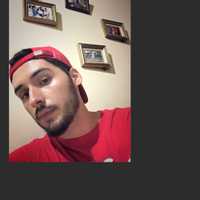Si por alguna razón no usas WSL, Git Bash, CMDer u otra consola desde Windows, hay una alternativa para “tunear” nuestro PowerShell y es Oh My Posh
- Qué es Oh my Posh
Es un motor de temas para PowerShell creado por Jan De Dobbeleer, inspirado en PS-Config y Oh-My-ZSH
- Cómo lo vamos a hacer?
- Instalar Windows Terminal (descárgalo aquí)
- Instalar fuente Meslo LGM NF (descárgalo aquí)
- Configurar fuente en PowerShell desde Windows Terminal
- Instalar módulo oh-my-posh en PowerShell
- Configurar el perfil de PowerShell
- Personalizar tu plantilla
1. Instalar Windows Terminal 💻
Este link nos lleva a la Microsoft Store y desde allí obtenemos e instalamos la aplicación.
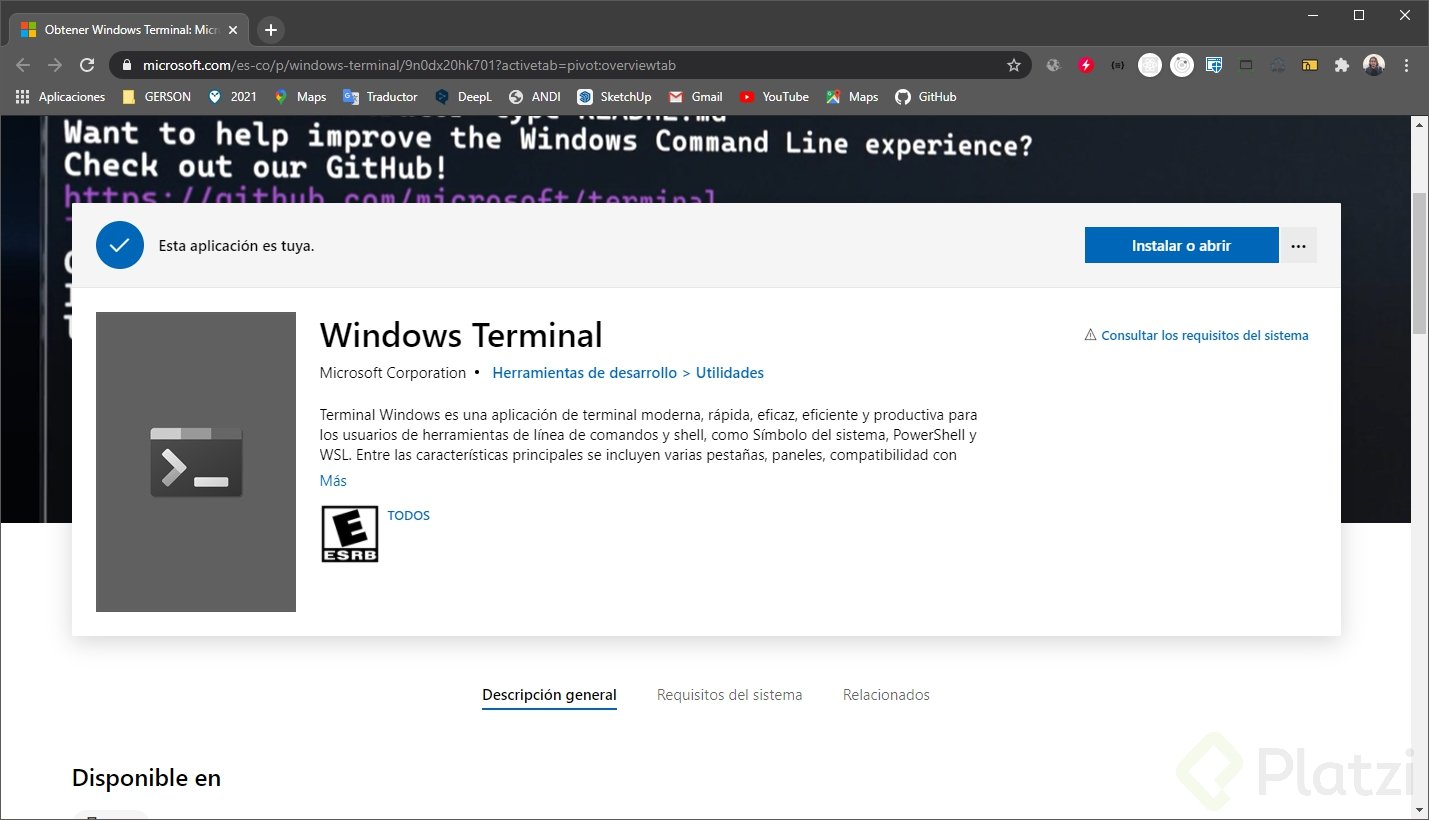
2. Instalar fuente Meslo LGM NF 🅰
Meslo hace parte del grupo de fuentes personalizadas conocidas como Nerd Fonts, estas fuentes contienen iconos adicionales (3600+) que podemos utilizar entre otras cosas en la línea de comandos.
Una vez hayas descargado la fuente, las descomprimes, luego las seleccionas y con clic derecho indicas “Instalar para todos los usuarios”
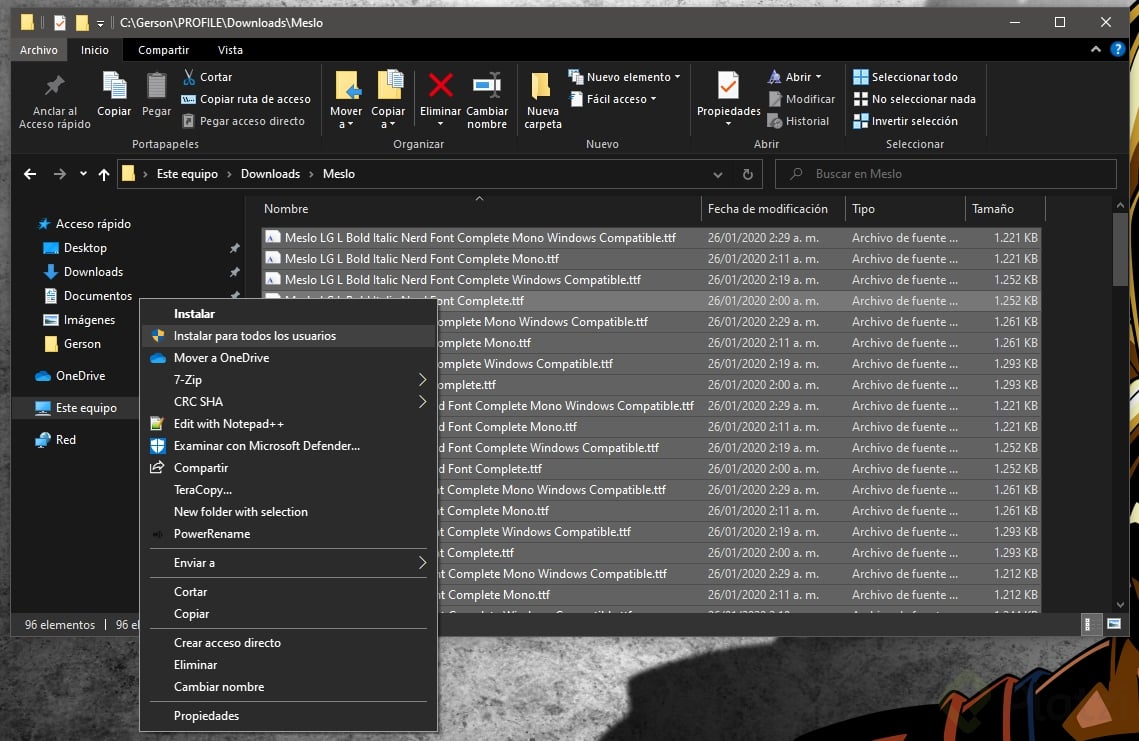
3. Configurar fuente en PowerShell desde Windows Terminal 💻🅰
Abres Windows Terminal, luego das clic en la flecha que esta al lado derecho del más (+) y seleccionas Configuración
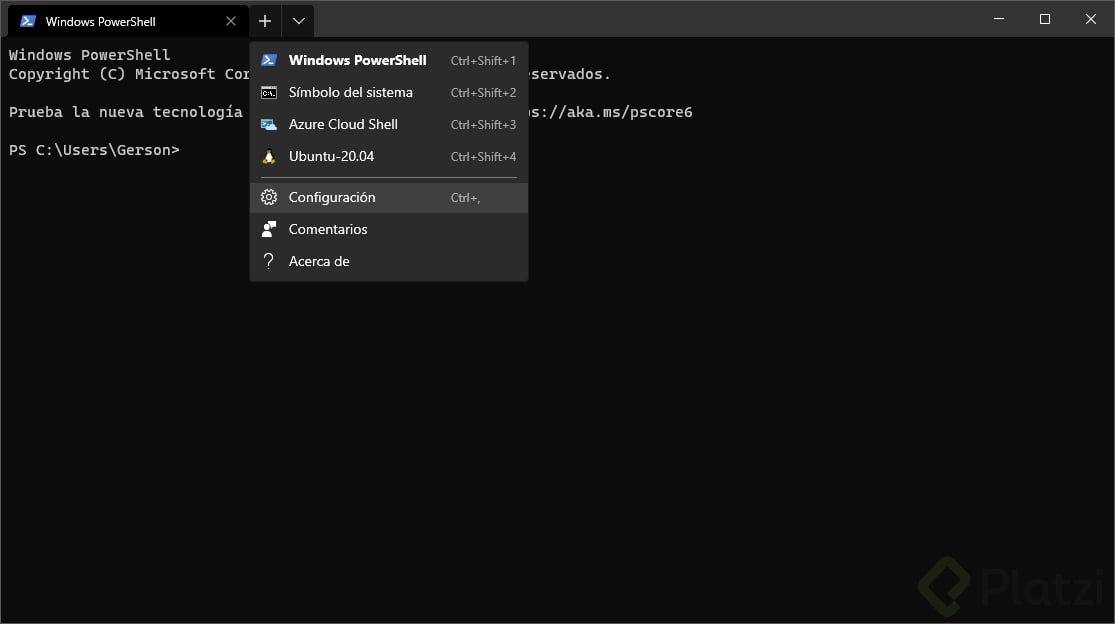
Esta acción abre el archivo de configuración de Windows Terminal, Settings.json, allí ubicas la sección con el nombre Windows PowerShell
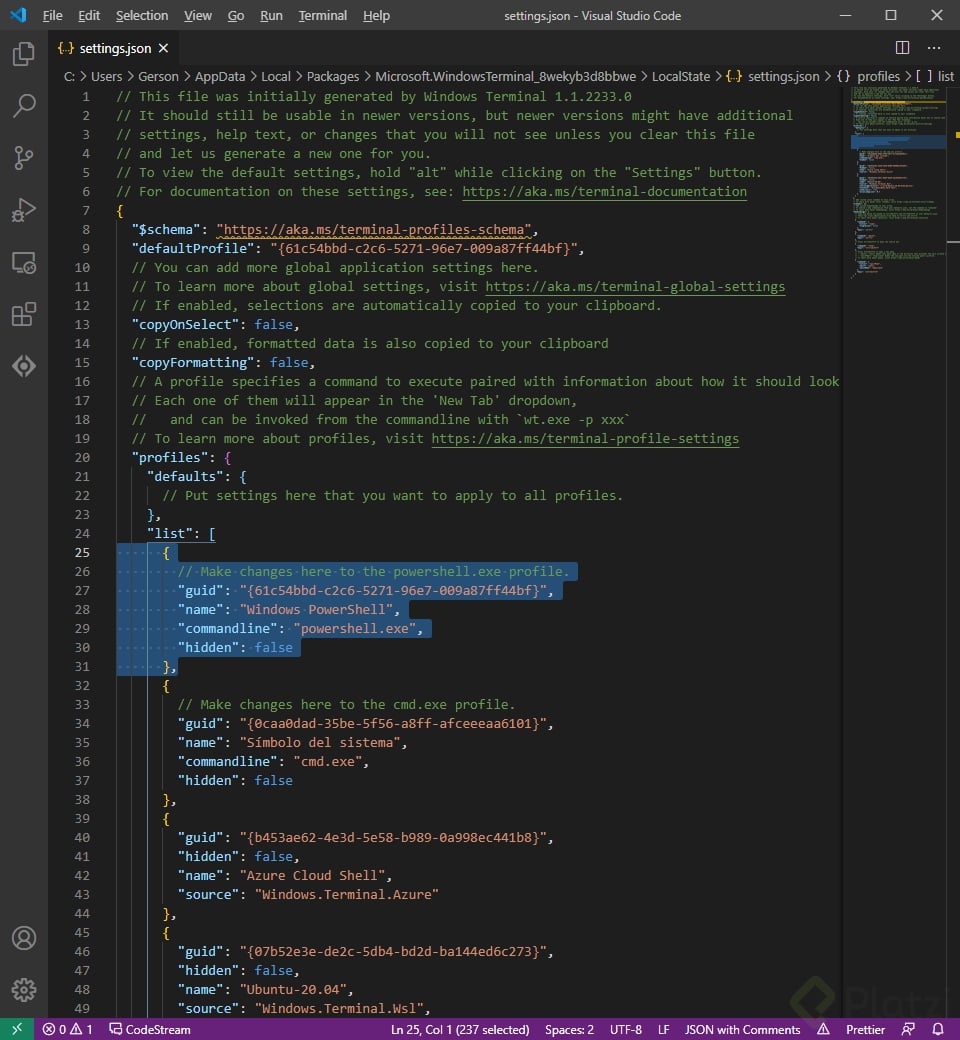
Al final de la sección adicionas "fontFace": "MesloLGM Nerd Font"
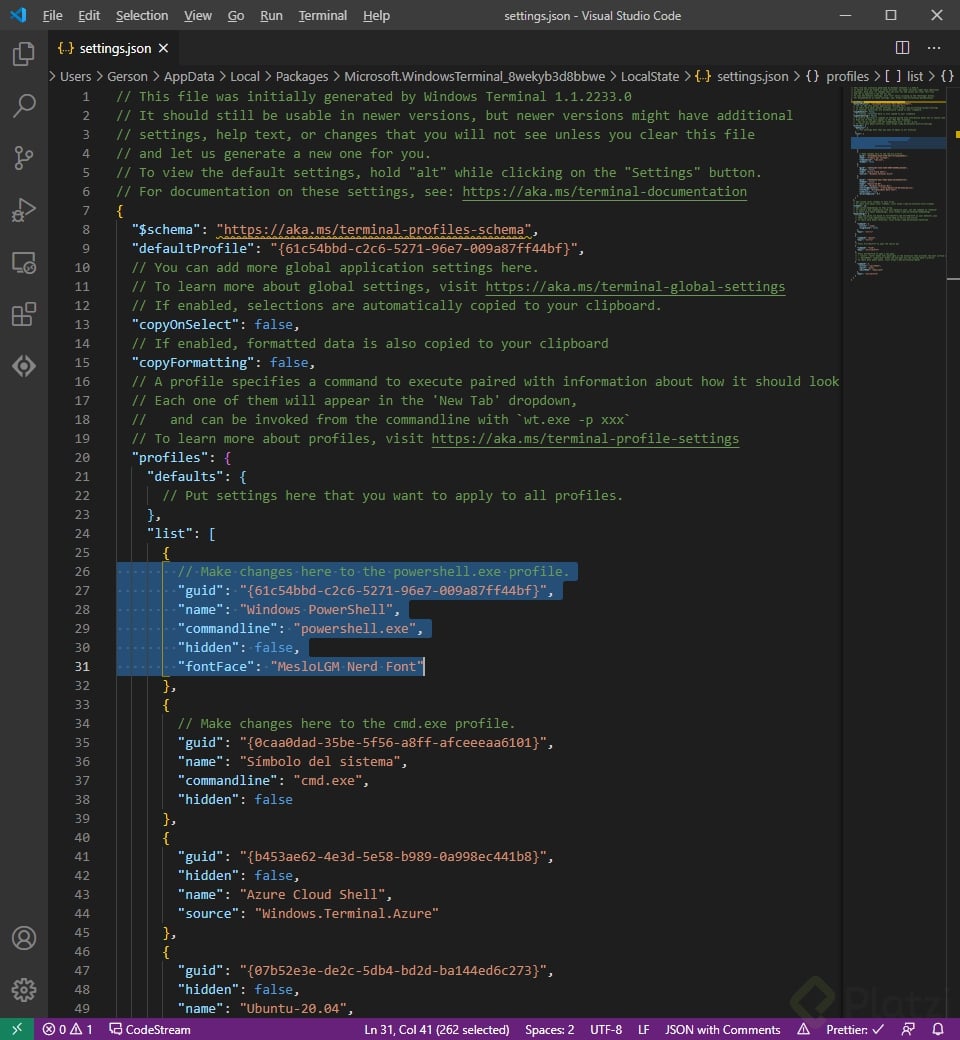
Una vez se guarda la configuración, el aspecto de Windows Terminal cambia
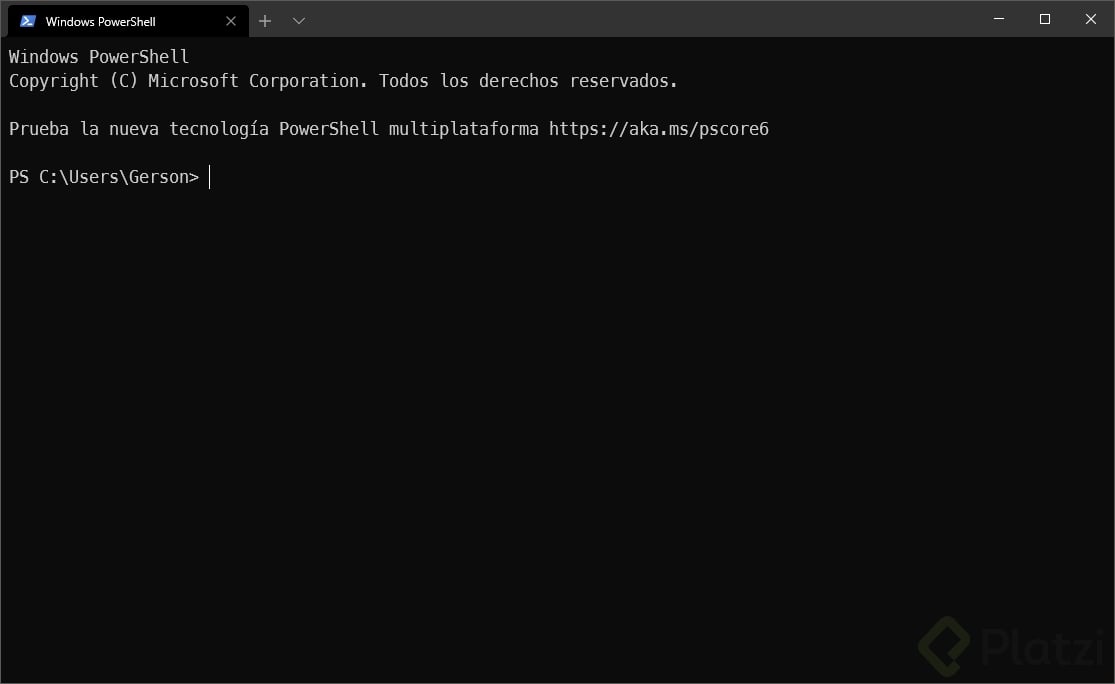
4. Instalar módulo oh-my-posh 🧬
Estando en Windows Terminal, escribes el siguiente comando
Install-Module oh-my-posh -Scope CurrentUser -AllowPrerelease
Una vez culmine puedes darle un vistazo a las plantillas disponibles para tu consola, para esto utilizas el comando Get-PoshThemes
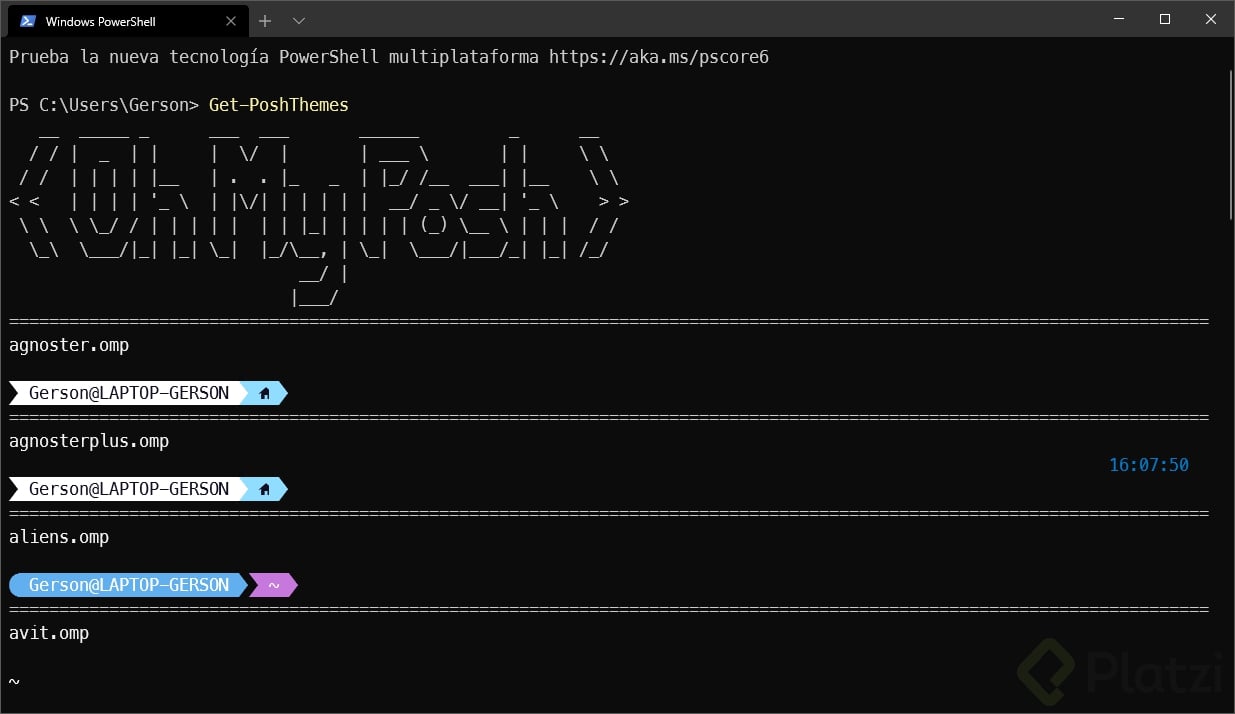
Para seleccionar una plantilla utilizas el comando Set-PoshPrompt -Theme nombre_plantilla donde nombre plantilla es la plantilla que escogiste del listado que vimos con el anterior comando, por ejemplo Set-PoshPrompt -Theme powerlevel10k_classic
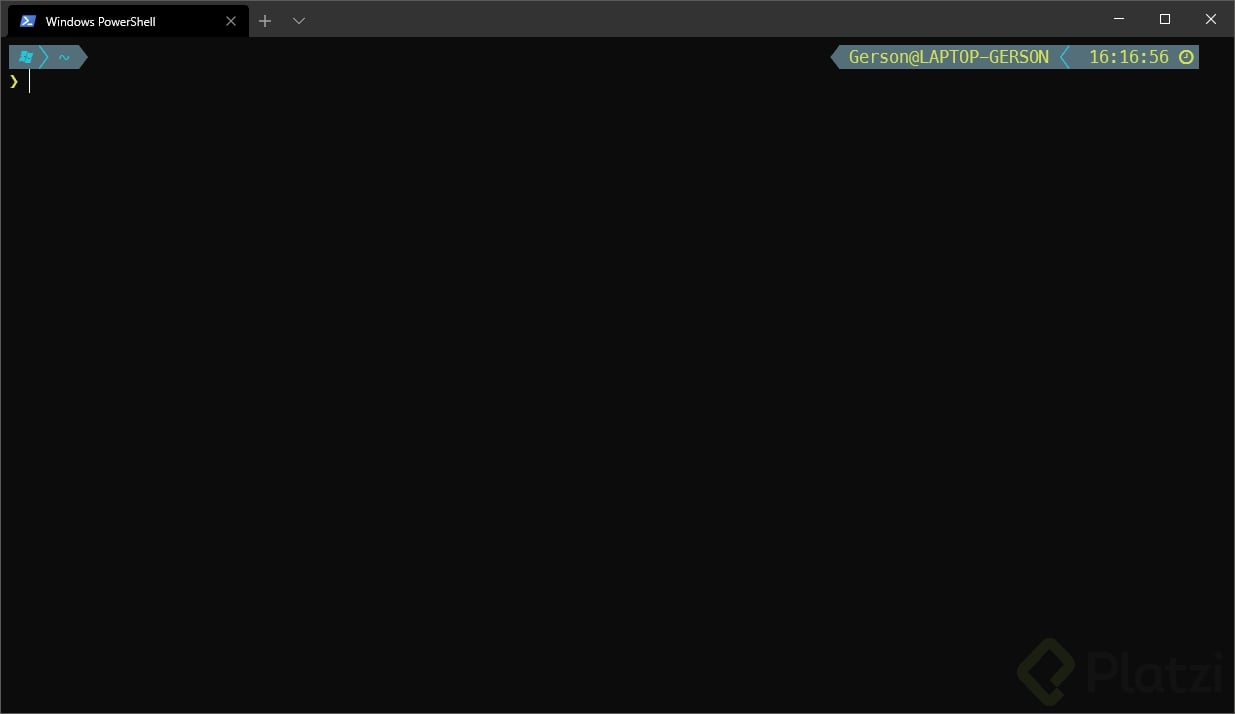
5. Configurar el perfil de PowerShell
Si cierras la consola, al abrirla de nuevo la configuración de Oh my Posh no se mantiene, para solucionar esto debes configurar el perfil de PowerShell, en la consola indicas el comando notepad $PROFILE, este comando abre el bloc de notas para editar o crear el archivo Microsoft.PowerShell_profile.ps1
En el bloc de notas adicionamos los siguientes comandos Import-Module oh-my-posh y Set-PoshPrompt -Theme powerlevel10k_classic, estos comandos le dicen a la sesión de PowerShell que cargue el módulo oh-my-posh y la plantilla seleccionada
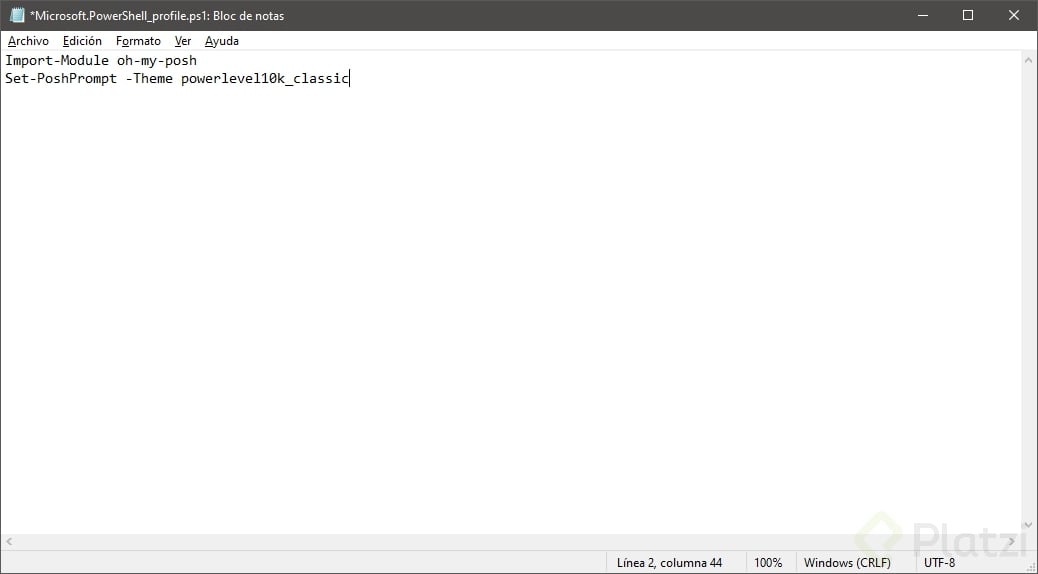
El archivo de configuración del perfil lo encuentras en la carpeta WindowsPowerShell ubicada en la carpeta de documentos de tu equipo
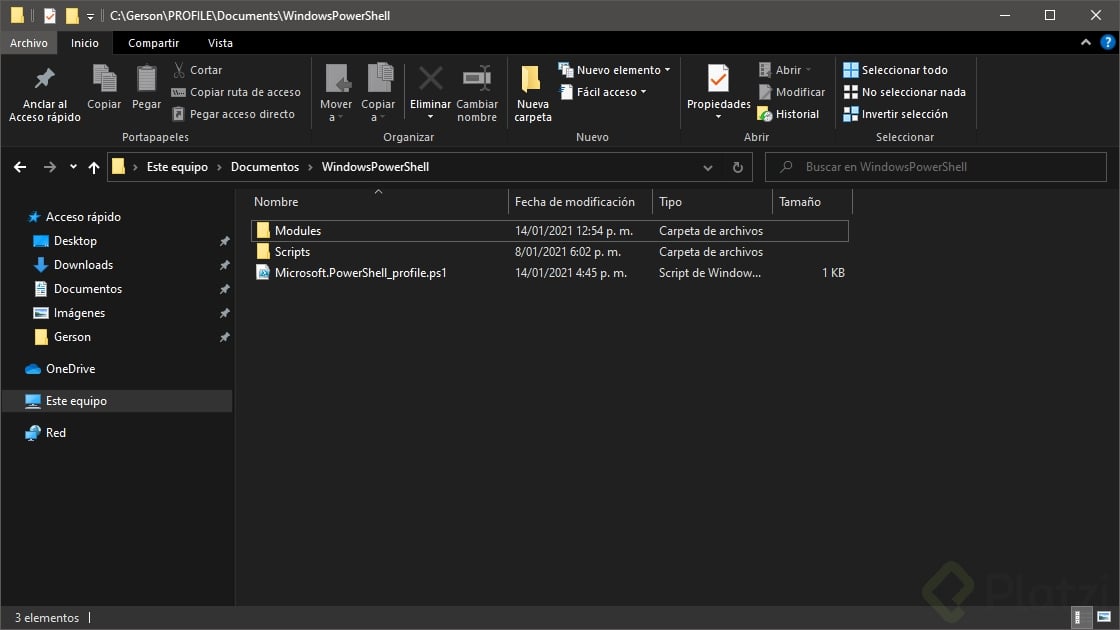
6. Personalizar tu plantilla
Para personalizar tu plantilla, puedes hacer uso de la documentación oficial de Oh my Posh V3, básicamente es agregar secciones en formato JSON, de acuerdo a lo que desees agregar, las plantillas instaladas las encuentras en la carpeta de documentos de tu Windows, siguiendo la ruta: Documents\WindowsPowerShell\Modules\oh-my-posh\3.71.0\themes
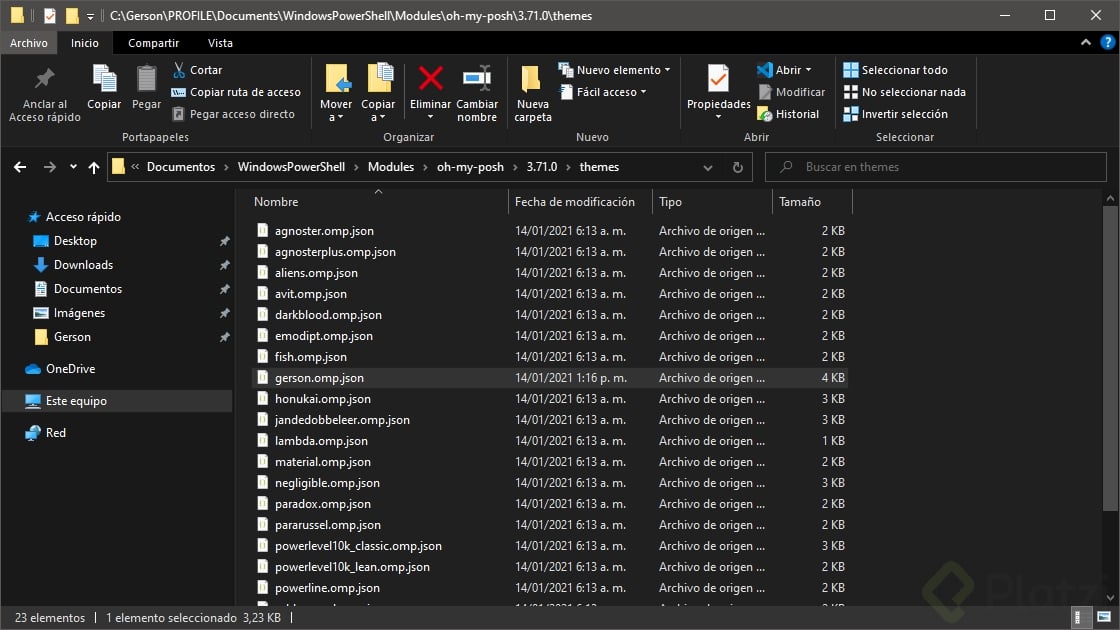
Puedes tomar como inicio alguna de las plantillas que allí encontraras y probar adiciones e iconos de acuerdo a tus gustos y necesidades, finalmente para usar la plantilla que creaste, debes editar el archivo Microsoft.PowerShell_profile.ps1, recuerda que puedes llegar a ese archivo con el comando notepad $PROFILE.
Acá les dejo mi plantilla personalizada.
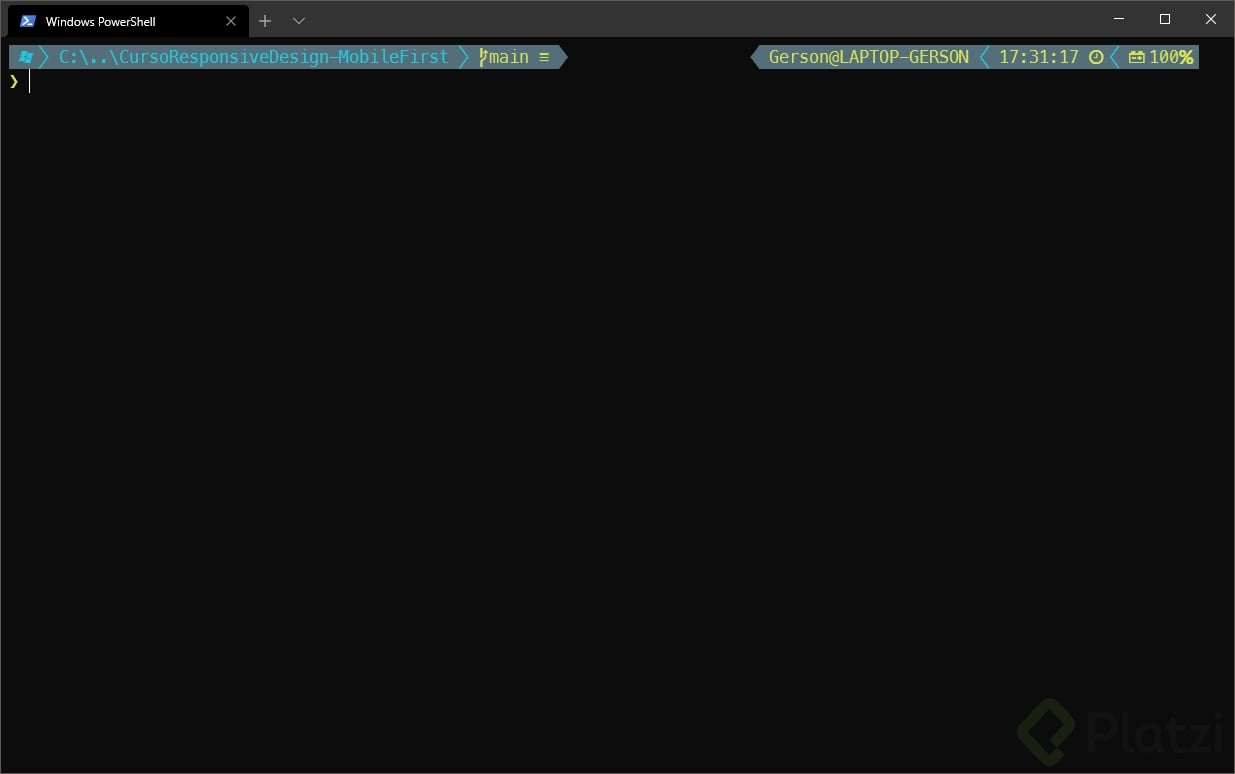
Curso de Prework: Configuración de Entorno de Desarrollo en Windows
COMPARTE ESTE ARTÍCULO Y MUESTRA LO QUE APRENDISTE